Приложение Apple Photos для MacOS Sierra и iOS 10 позволяет просматривать фотографии на карте и искать изображения в зависимости от местоположения, но ваши изображения не будут включены, если им не назначены данные о местоположении. iPhone снимает эти данные при съемке, но большинство автономных камер не могут определить местоположение по умолчанию. К счастью, Фото позволяет вам легко находить изображения в вашей библиотеке с отсутствующими данными о местоположении, чтобы вы могли отобразить все ваши снимки.
Я недавно столкнулся с этой проблемой сам после того, как сделал больше фотографий моей беззеркальной камерой Sony A6500. Я определенно делаю большинство снимков на своем iPhone 7 Plus, но в некоторых случаях стоит выделить отдельную камеру. Обычно я использую автономную камеру в отпуске и в рабочих поездках, когда данные о местоположении особенно полезны для получения данных позже, поскольку это не только мой дом.
Беззеркальные и dSLR-камеры, даже если iPhone находится в режиме полета или если у вас отключены службы определения местоположения для камеры в разделе «Конфиденциальность» в приложении «Настройки», даже iPhone не сможет захватить данные о местоположении. Эти шаги также полезны для отсканированных или загруженных изображений, которые вы импортируете.
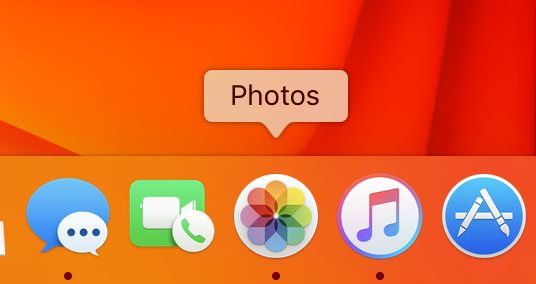
Запустите фотографии, чтобы начать
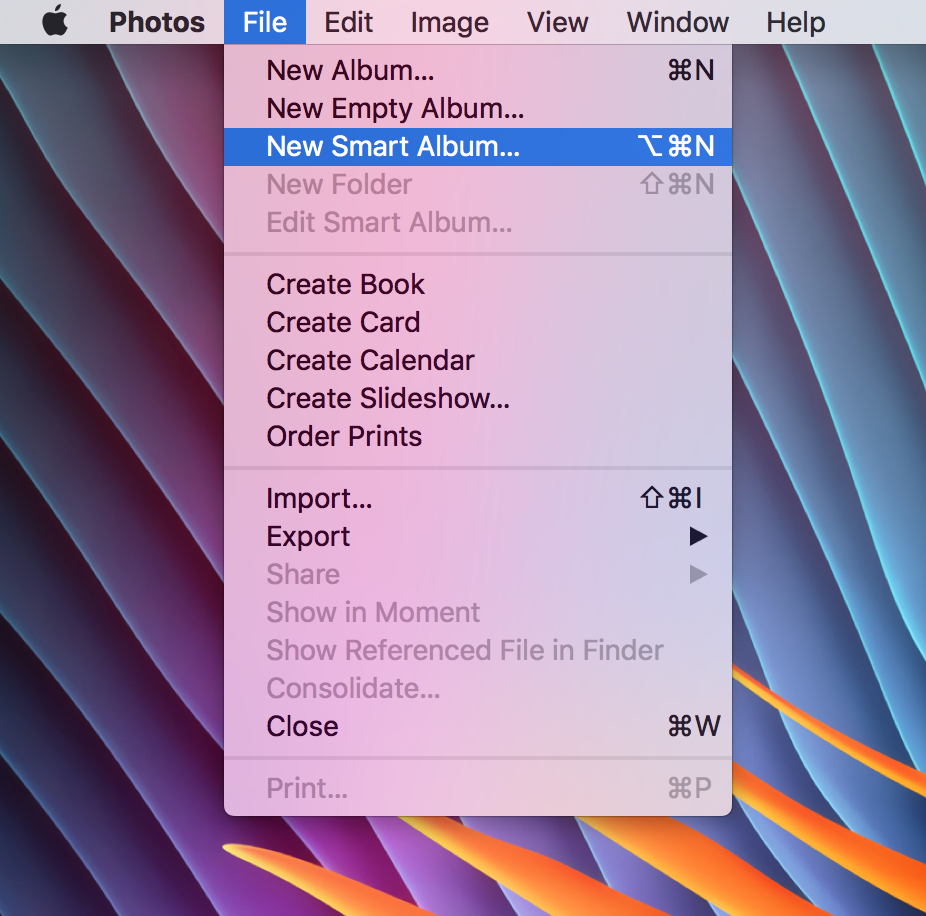
Нажмите «Файл» в строке меню, затем выберите «Новый смарт-альбом».
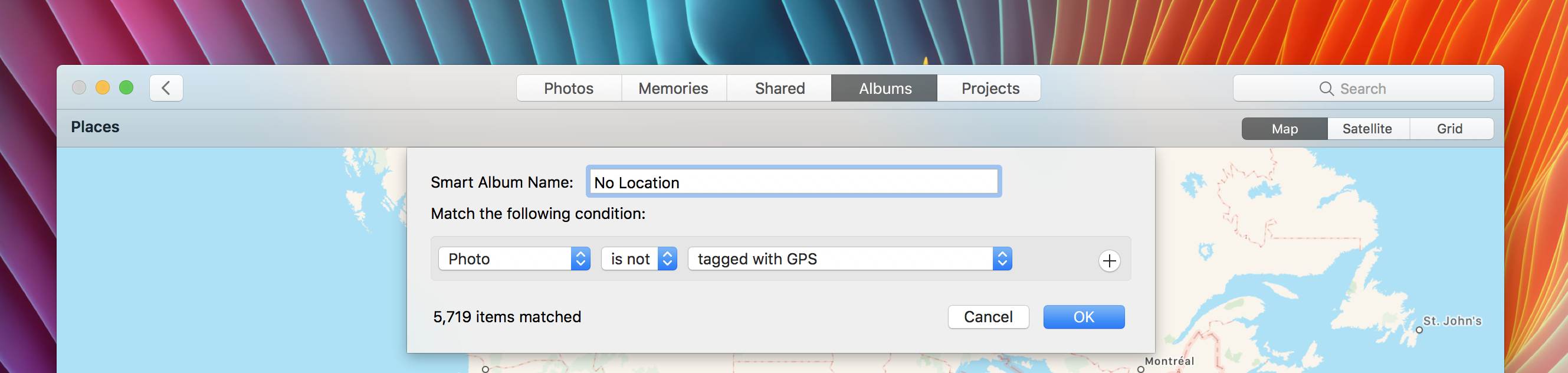
Установите следующие правила: Фото — не — помечено с помощью GPS и присвойте вашему альбому имя, например, «Нет местоположения» (это также позволяет собирать видео).
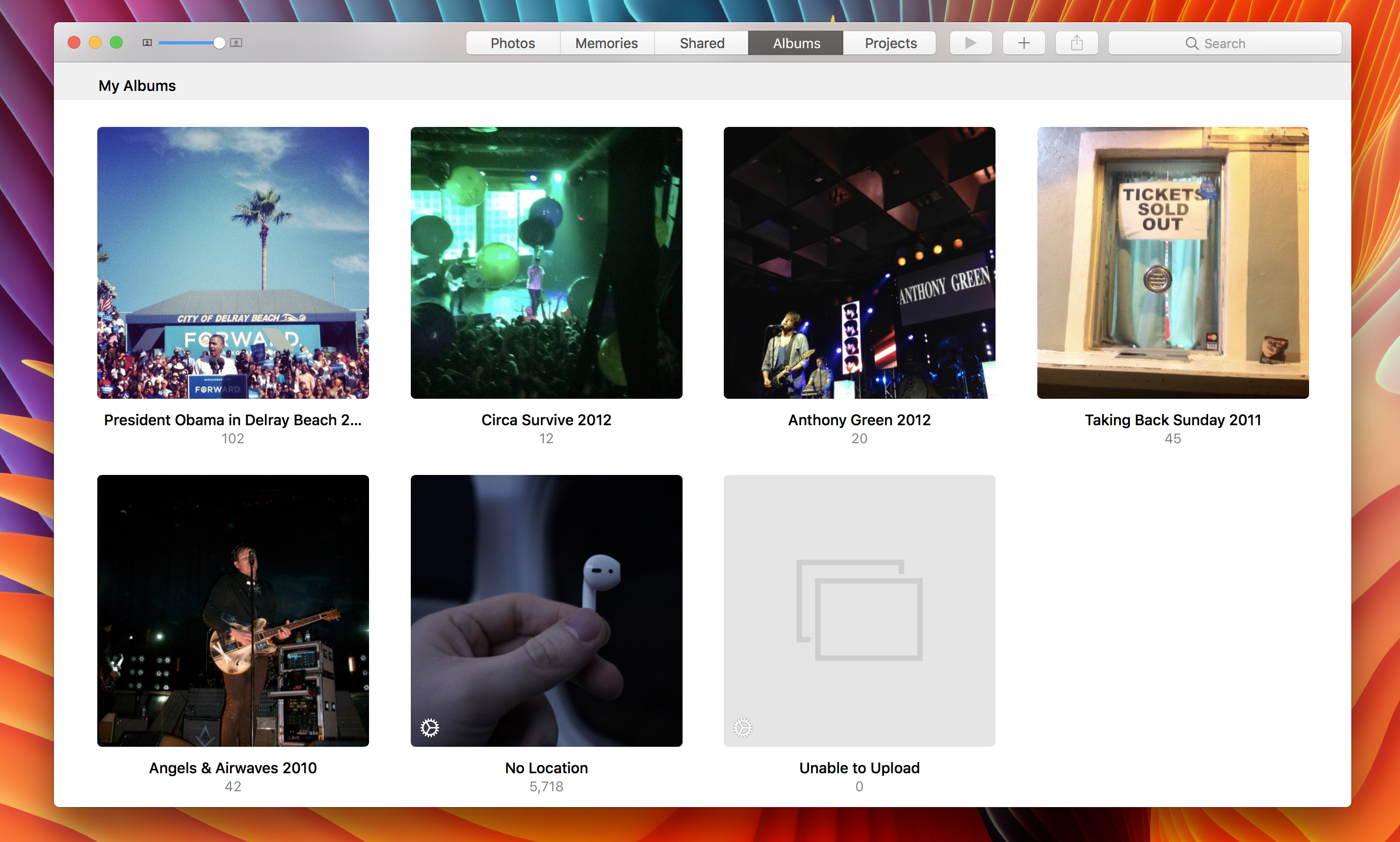
Найдите новый смарт-альбом в разделе «Альбомы», затем дважды щелкните его
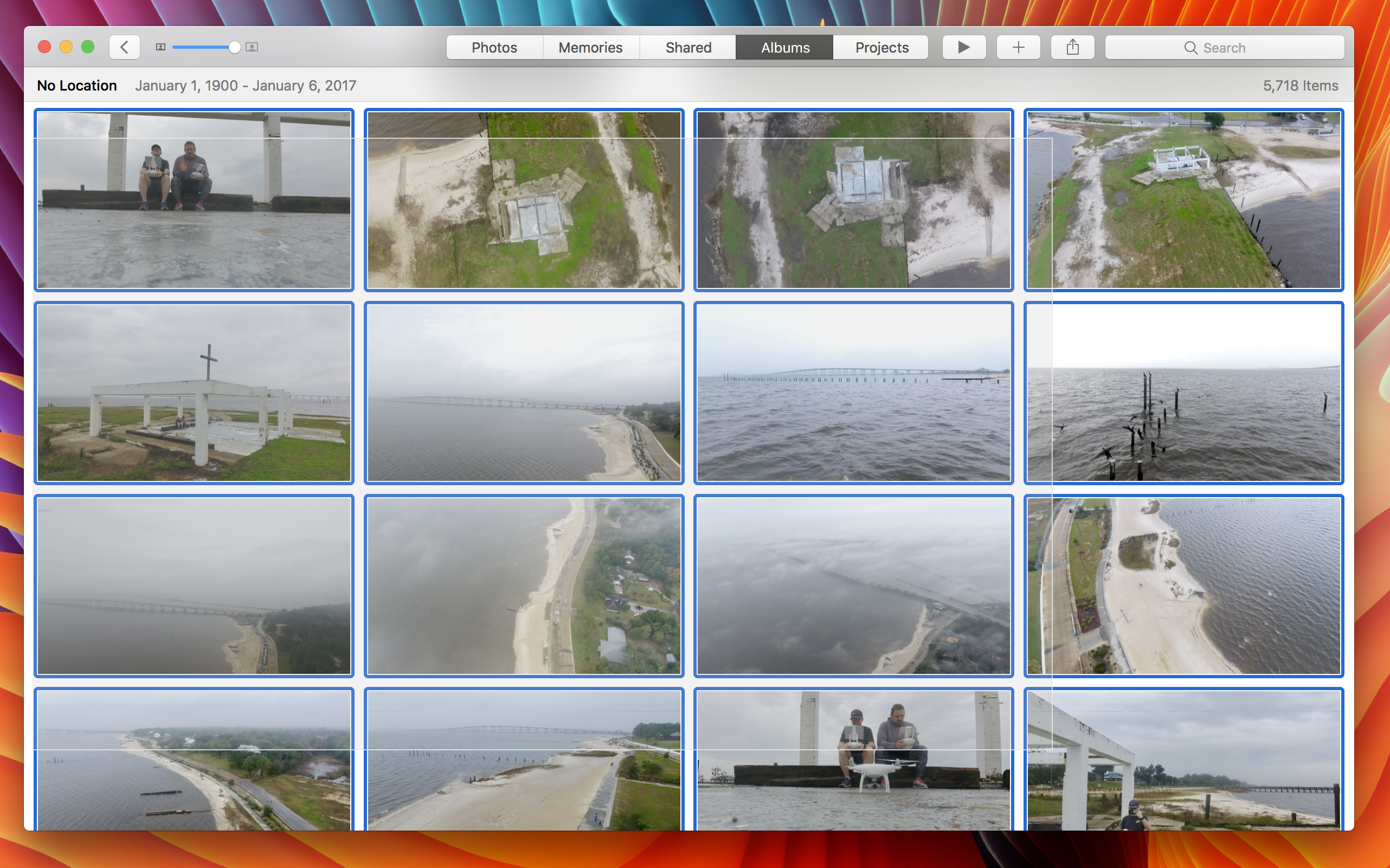
Выберите изображение, которому вы хотите назначить местоположение (вы можете перетащить курсор на несколько изображений, чтобы выбрать их оптом, или Shift + щелкнуть первое и последнее изображение в серии)
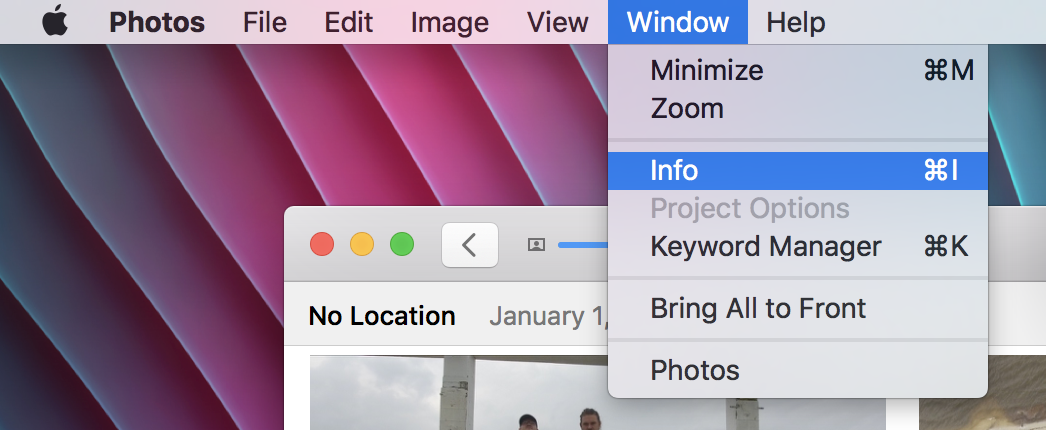
После того, как вы выбрали свое изображение или изображения, нажмите «Окно» в строке меню, затем выберите «Информация» (при желании вы можете выбрать свое изображение или изображения, затем нажать «Command» + «I», чтобы открыть информационную панель; это также вариант при повторном щелчке по фотографии)
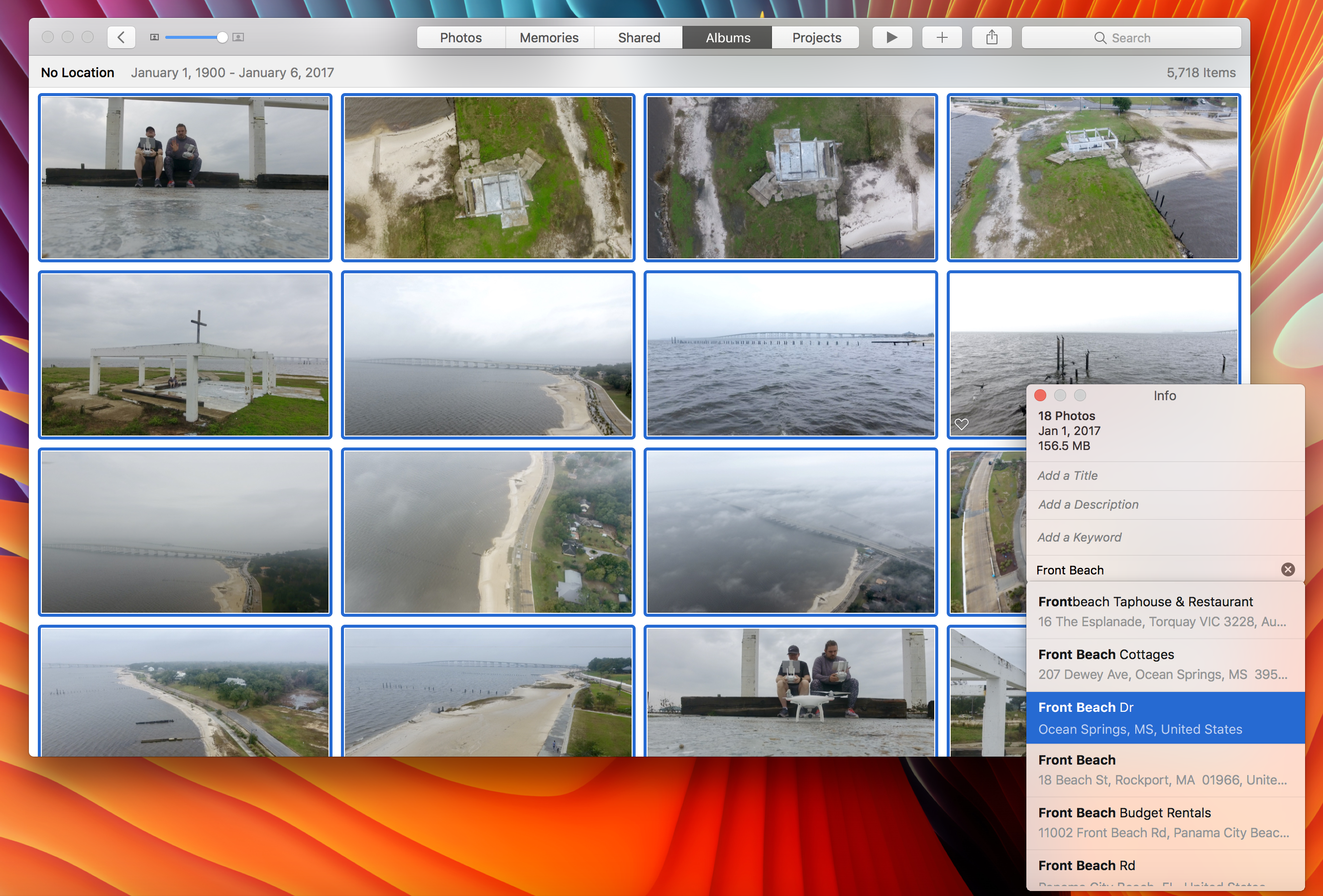
Нажмите «Назначить местоположение» на панели «Информация», затем введите правильное местоположение и нажмите «Return», чтобы ввести данные (они могут быть такими же конкретными, как улица или общие, как город).
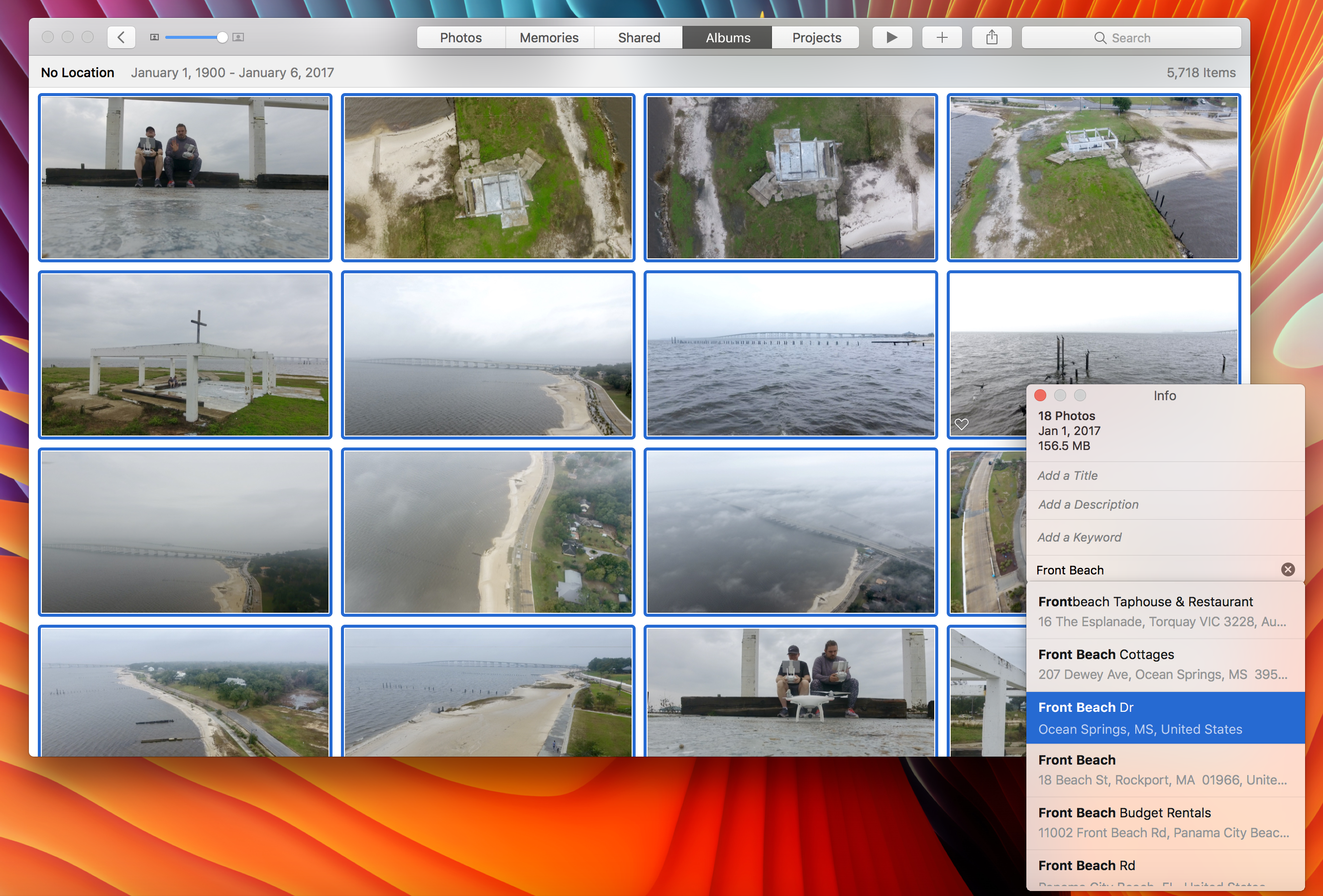
Готово! Когда вы назначаете данные о местоположении своим фотографиям и видео, они исчезают из этого нового смарт-альбома и появляются в поиске и на карте Мест, а библиотека фотографий iCloud синхронизирует эти данные со всеми вашими устройствами.




![Как скрыть и показать обновления приложений в Mac App Store [Видео]](http://master-gadgets.ru/wp-content/cache/thumb/7af94f3db_150x95.jpg)

